여러분, 혹시 휴대폰 화면은 녹화 할 수 있다는 걸
알고 계셨나요!?
가끔 온라인 상에서 친구에게 급하게 방법을
설명하고 싶을때 있잖아요~
저는 스크린 캡쳐와 빨간펜을 주로 이용했었는데요…
모바일의 작동한 화면을 녹화하는 방법이 있었대요!
저만 몰랐던거 아니죠!?

그래서 아이폰 손쉽게 화면녹화 설정하는 방법을
공유해 드리려고 해요^^
[1] 아이폰 화면 녹화 설정 방법
제 아이폰 화면으로 아주 자세히 설명해 드릴게요!
1. 설정에 들어가세요
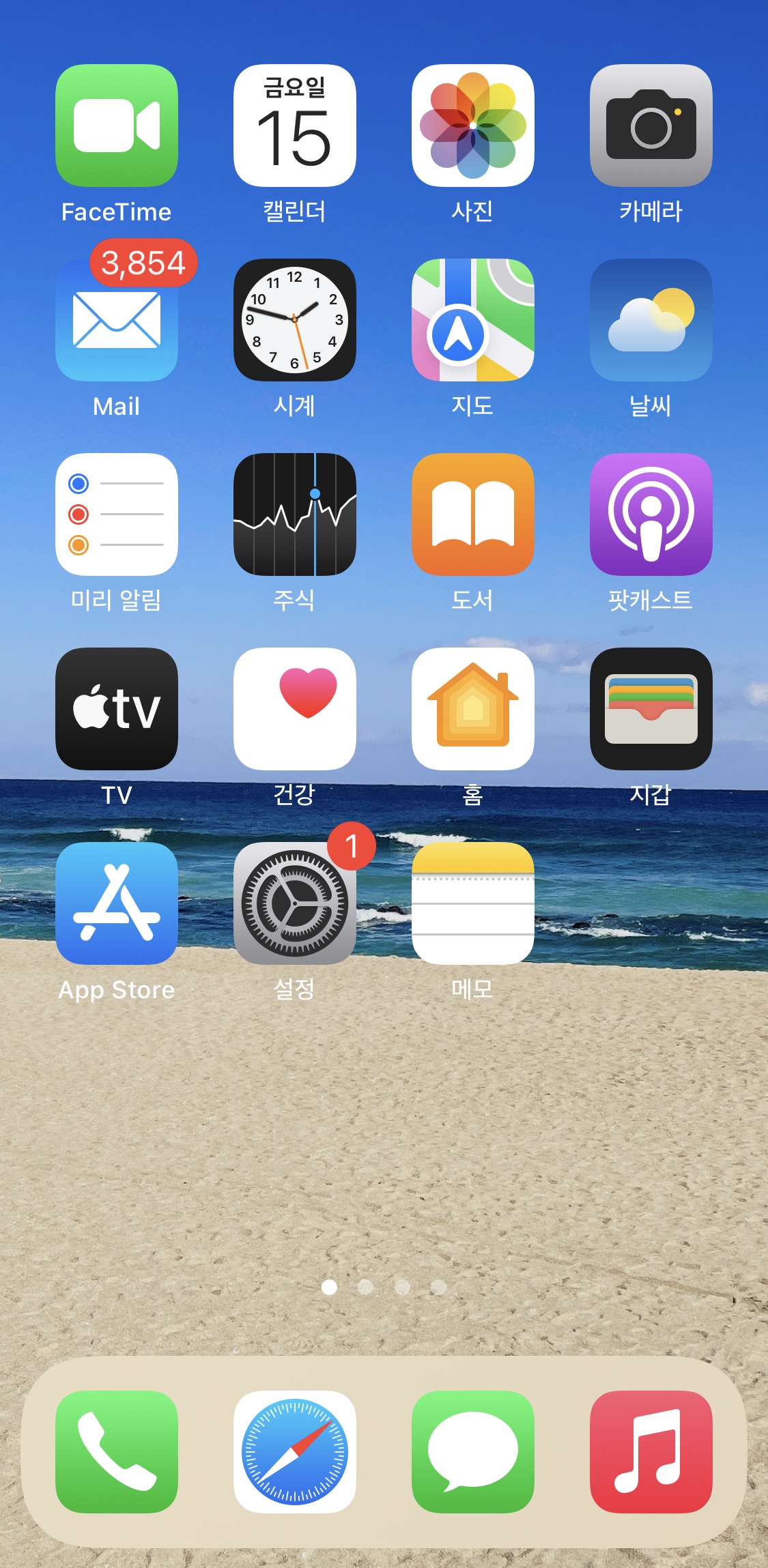
2. 설정에서 제어센터로 들어가주세요
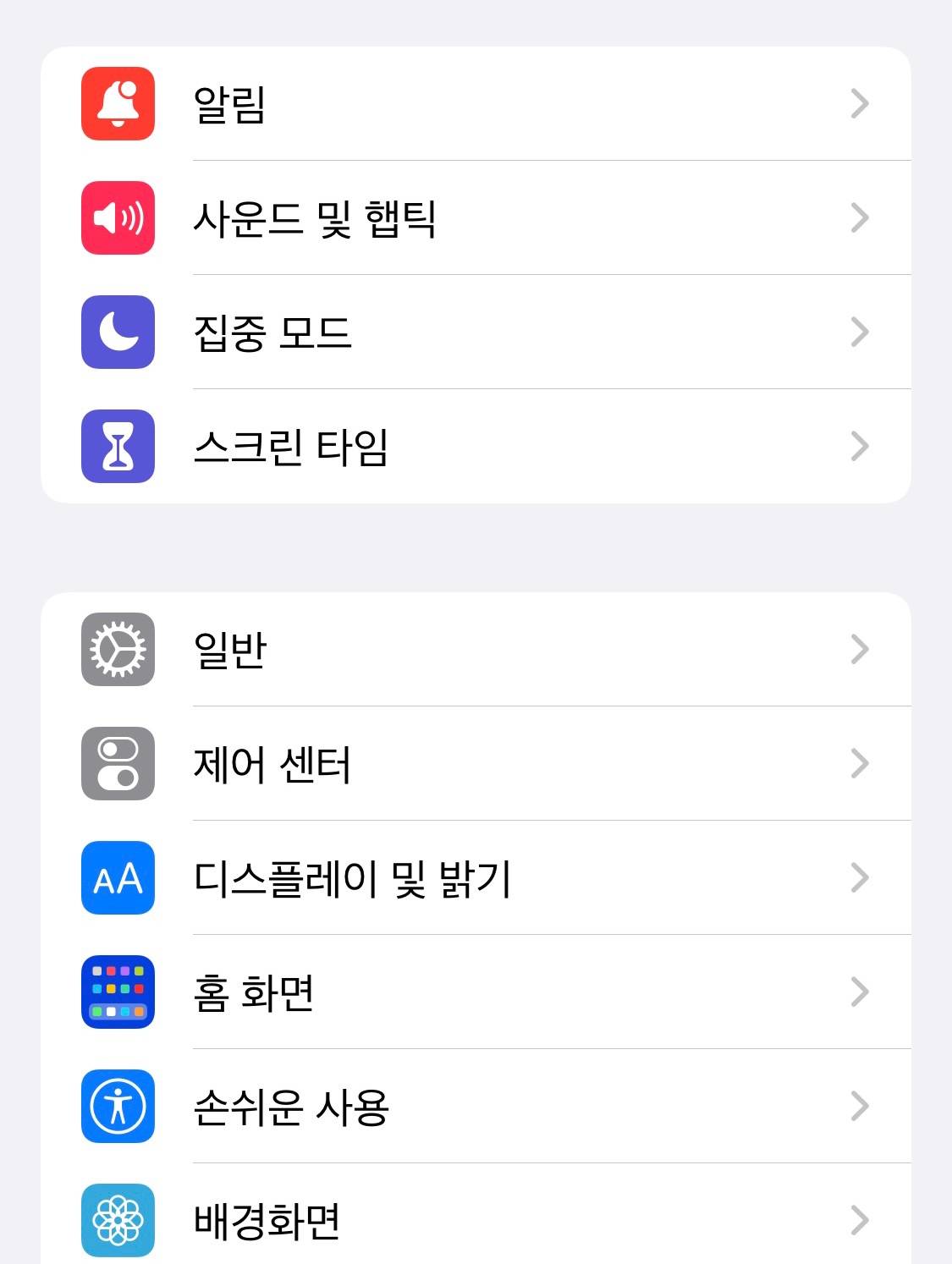
3. 제어센터에서 화면기록을 제어센터에 포함시키세요
붉은색의 마이너스(-)로 표기되어있는게 포함 된것이고, 초록색의 (+)로 표기된것이 제어항목에 추가 되지 않은거예요!
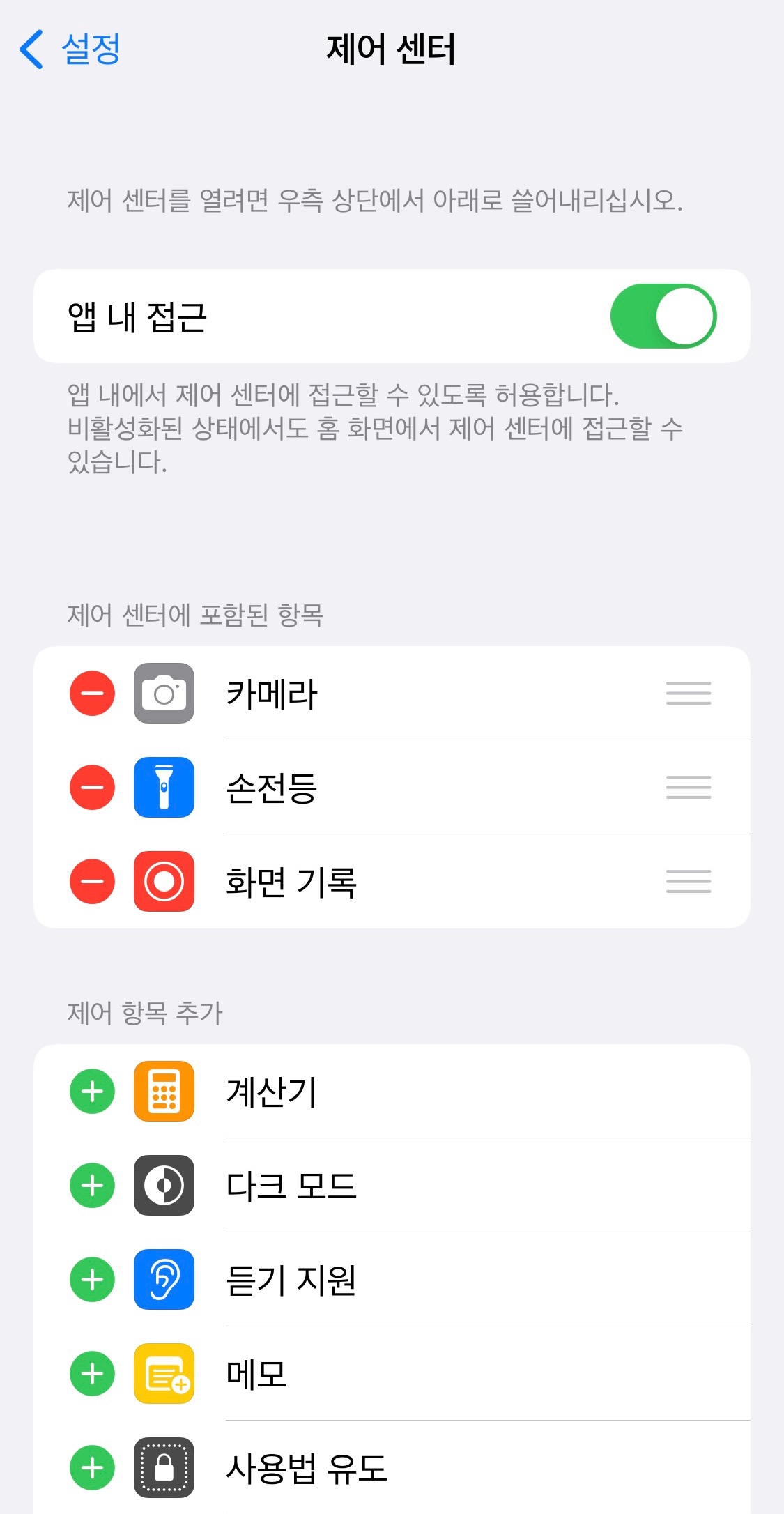
화면 녹화애 관한 세팅은 끝났어요!
아주 손쉽죠!!
[2] 아이폰 화면 녹화 촬영 방법 및 저장
바탕화면으로 돌아오면 화면은 눌러 내리시거나
홈버튼은 누르면 아래와 같이 보기편한 제어센터가
화면에 뜹니다.
1. 맨아래 더블동그라미를 클릭해주세요

2. 더블 동그라미를 누르면 붉은색을 띄는데
3초 후 부터 화면 촬영이 시작 됩니다.

3. 현재 시간을 나타내는 숫자(ex. 13:48)가 붉은색으로 변하면 지금 화면 촬영 중인 거예요!
화면에서 하고싶은 모든 동작들이 녹화가 이루어지고 있습니다.
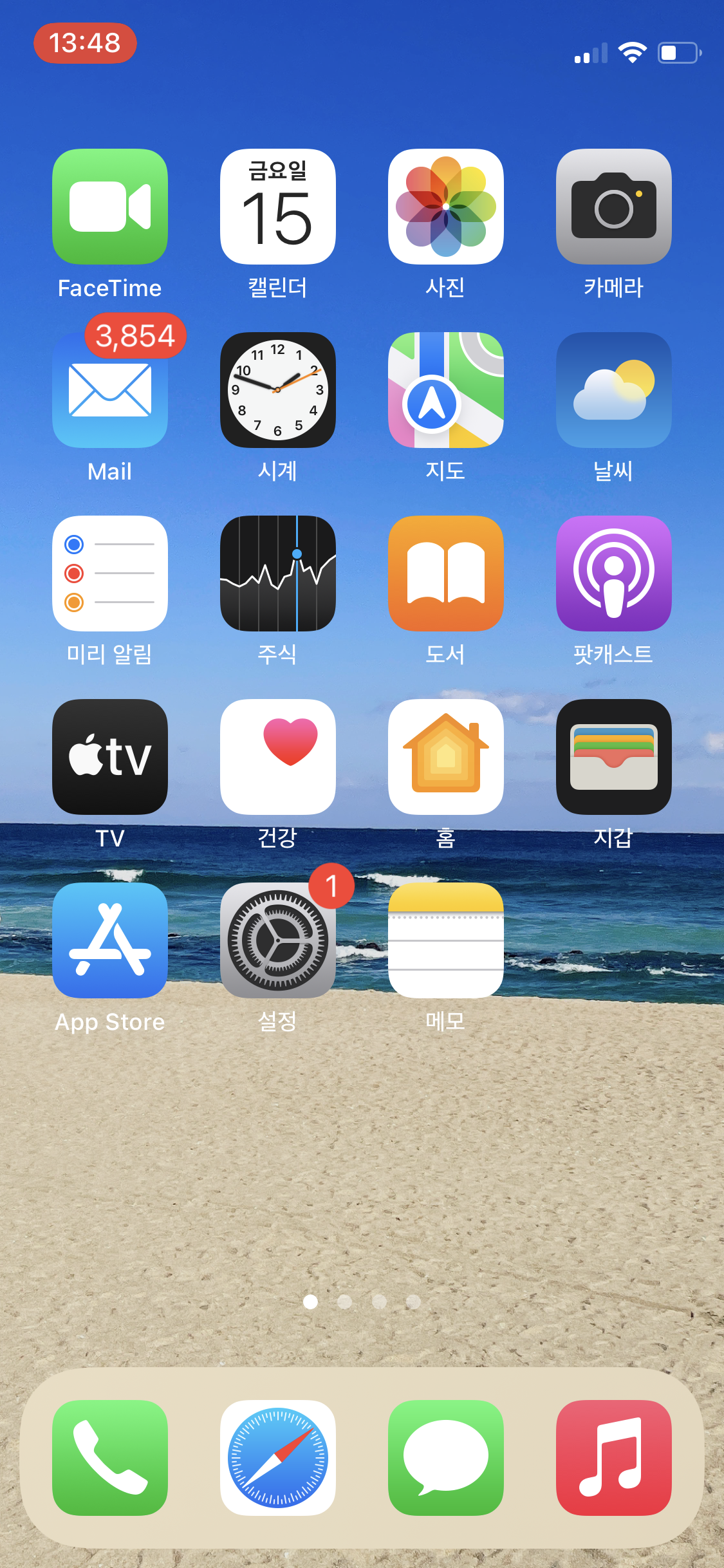
4. 화면 촬영을 중지하고 싶을땐,
현재 시간을 나타내는 숫자(ex. 13:48)를 누르면
아래와 같이 화면 기록을 중단한다고 누르면
사진첩에 영상이 저장이 됩니다.
녹화 길이가 길면 저장되는 시간이 조금(10초 내외) 더 걸리니, 작동이 안된다고 생각하지 마시고 조금만 기다려 주세요^^
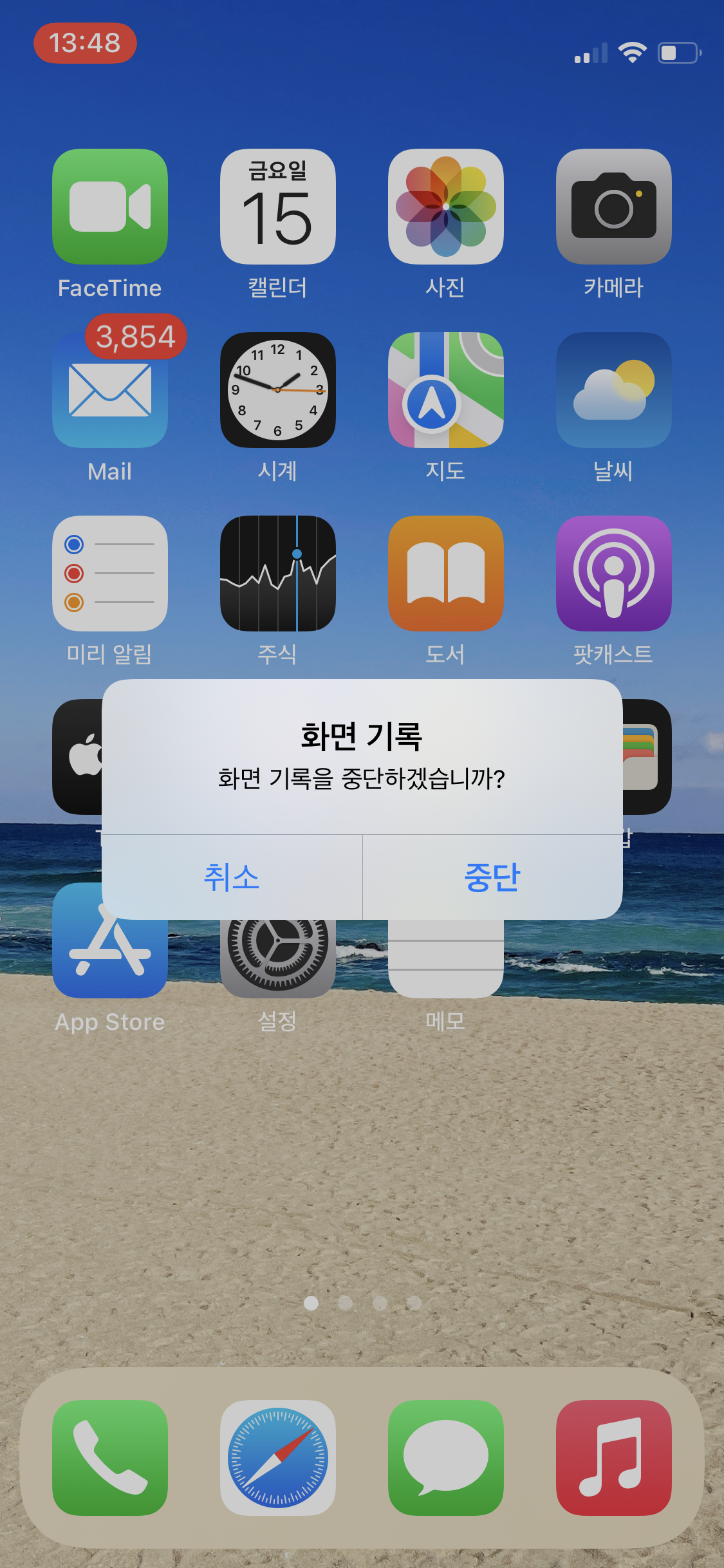
올해 처음으로 아이폰 유저가 되었어요!
그래서 작동법에 미숙한점이 많은데~
새로 알게 된 작동법이 있어 포스팅 하게 되었네요^^

'좋은 것은 공유하는 거야' 카테고리의 다른 글
| 2022년 고령자 고용지원금 제도 시행/ 고령지원금 자격 요건 및 신청 안내 (9) | 2022.07.16 |
|---|---|
| 별볼일 없는 인생에 나타난 나의 별 / 나의 별에게 시즌 2 드라마 내용 정리/ 명품 BL 드라마 소개 (7) | 2022.07.16 |
| 이웃님들 ~ 카카오 뷰 친구해요! (27) | 2022.07.14 |
| 핵심 영양소를 한포에 해결 가능한 영양제! [디엘오 코어팩] (15) | 2022.07.02 |
| 더 현대 서울 1주념 기념 무료 전시회 [I am Ground] (21) | 2022.06.11 |